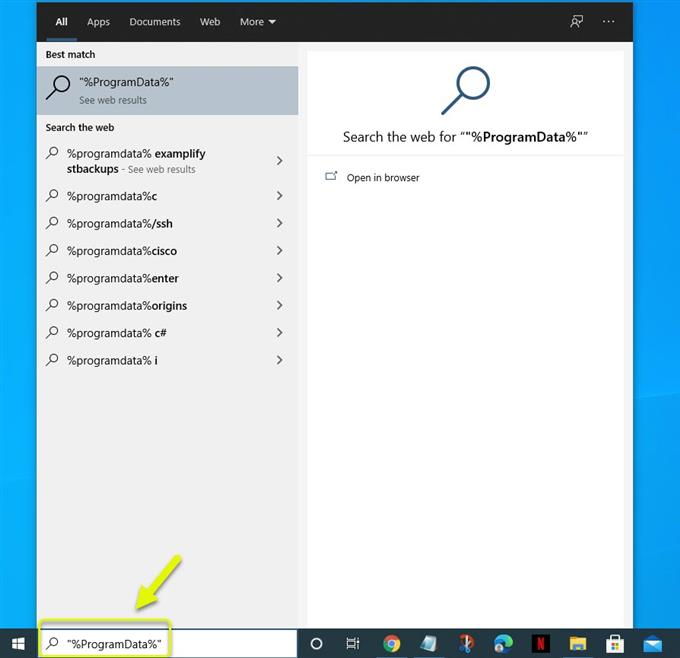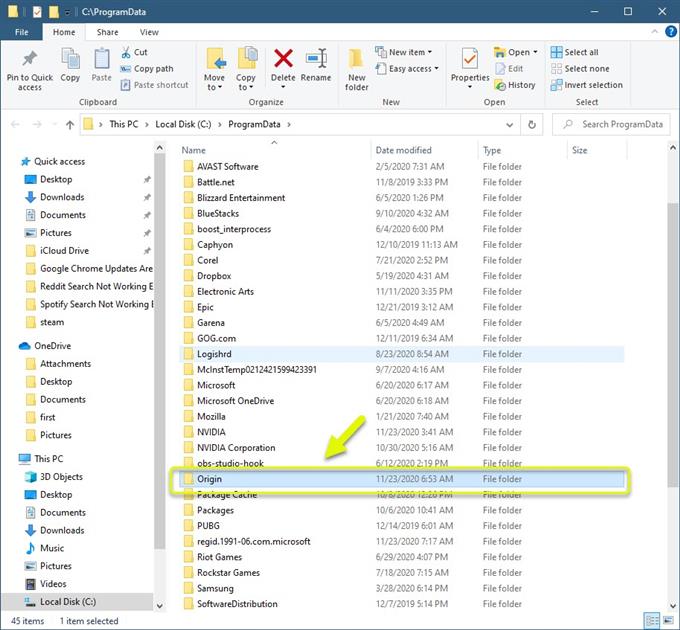Het probleem met de oorsprong die niet wordt geopend na het starten treedt meestal op wanneer u de client probeert uit te voeren. Dit kan worden veroorzaakt door een beschadigd cachebestand of client. Om dit op te lossen, moet u een reeks stappen voor probleemoplossing op uw computer uitvoeren.
Origin is een distributieplatform voor digitale games waarmee gebruikers games uit de Electronic Arts-catalogus rechtstreeks naar computers kunnen downloaden en installeren. Door de Origin-client op uw pc te gebruiken, kunnen games eenvoudig worden gepatcht en bijgewerkt. Het heeft ook een sociale netwerkfunctie waarmee gebruikers gemakkelijk met hun vrienden kunnen communiceren.
Origin-client reageert niet na het starten
Een van de problemen die u kunt tegenkomen bij het uitvoeren van de Origin-client, is wanneer deze vastloopt bij het openen van het programma. Het kan voorkomen dat het programma wordt uitgevoerd in Taakbeheer, hoewel het niet toegankelijk is. Hier is wat u moet doen om dit op te lossen.
Vereisten:
- Herstart de computer
- Zorg ervoor dat de Origin-client klaar is met updaten.
Methode 1: Verwijder de Origin-cachebestanden
Cachebestanden zijn tijdelijke gegevens die de client opslaat om deze sneller te laden. Soms kunnen deze gegevens beschadigd raken en dit specifieke probleem veroorzaken. Om dit op te lossen, moet u deze bestanden verwijderen. Zorg ervoor dat u de Origin-client sluit vanuit de taakbeheerder voordat u doorgaat.
Benodigde tijd: 3 minuten.
Verwijder de cachebestanden
- Typ “% ProgramData%” in de Windows-zoekbalk en druk op enter.
Hierdoor wordt de map Program Data van uw computer geopend.
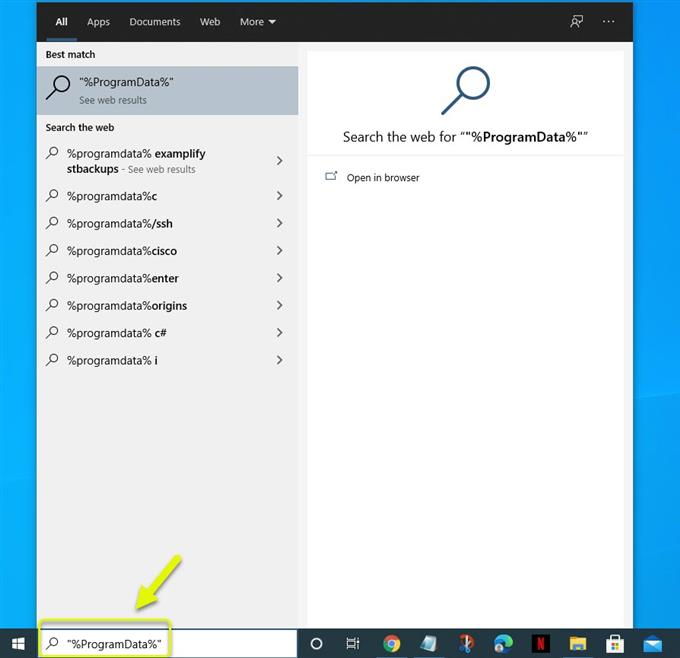
- Klik op de Origin-map.
Hiermee worden de gegevensbestanden geopend die zijn opgeslagen door Origin.

- Verwijder alles behalve de map Lokale inhoud.
Hiermee worden de cachebestanden van de client verwijderd.

Probeer Origin uit te voeren en controleer of het probleem zich nog steeds voordoet.
Methode 2: Installeer de Origin-client opnieuw om het probleem met het niet openen op te lossen
Het is mogelijk dat het probleem wordt veroorzaakt door een beschadigde client. Als dit het geval is, moet u de client van uw computer verwijderen en vervolgens een nieuwe versie downloaden.
- Klik op de Start-knop
- Klik op Instellingen.
- Klik op Apps.
- Klik op Oorsprong.
- Klik op Verwijderen.
- Klik nogmaals op Verwijderen.
Nadat de client is verwijderd, kunt u een bijgewerkte versie downloaden en installeren door naar https://www.origin.com/sgp/en-us/store/download te gaan.
Na het uitvoeren van de bovenstaande stappen, zult u met succes het probleem verhelpen dat Origin niet wordt geopend na het starten.
Bezoek ons androidhow YouTube-kanaal voor meer video’s over het oplossen van problemen.
Lees ook:
- Steam Content File Locked Error Eenvoudige oplossing